Cortana
Si se configura un canal de Cortana, los usuarios pueden chatear con el asistente digital (o la aptitud autónoma) a través de la interfaz de usuario de Cortana.
Este es el proceso para configurar un canal:
- Cree un registro de bot en Azure para integrarlo con el asistente digital.
- Con el ID y la contraseña de la aplicación procedentes del registro de bot, cree un canal en Digital Assistant.
- Copie el URL del webhook que se genera al crear el canal y agréguelo al registro de bot.
- Pruebe el asistente digital a través de la ventana de chat en la interfaz de usuario de Cortana.
Paso 1: creación de un registro de canales de bot en Azure
Para que el asistente digital (o la aptitud independiente) esté disponible en Cortana, debe registrarlo en Azure Bot Service.
Para poder crear dicho registro, necesita una cuenta de Microsoft.
Para crear el registro:
-
Vaya a https://portal.azure.com/ e inicie sesión con su cuenta de Microsoft.
-
En el campo Buscar, busque y seleccione Registro de canales de bot.
-
En la página Registro de canales de bot, rellene el campo Nombre del bot con el texto que desee utilizar como nombre de invocación cuando acceda al asistente digital a través del canal de Cortana.
-
Rellene el resto de los campos obligatorios.
-
Desplácese hacia abajo y seleccione Crear automáticamente ID de aplicación y contraseña. A continuación, haga clic en el botón Crear automáticamente ID de aplicación y contraseña en el panel que se abre.
-
Haga clic en Crear.
-
Espere un minuto o dos hasta que se cree y se despliegue el registro del bot.
Al terminar, recibirá una notificación de que el despliegue se ha realizado correctamente.
- En la notificación, haga clic en Ir al recurso.
Si la notificación desaparece antes de poder hacer clic en ella, puede volver a abrirla haciendo clic en el icono Notificaciones de la parte superior de la página.
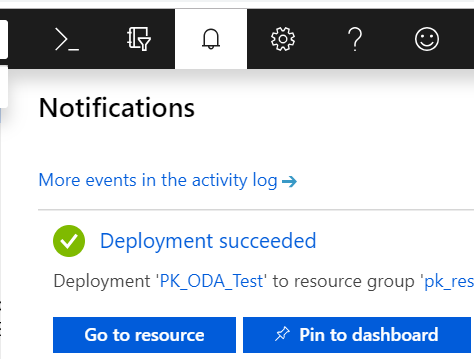
Descripción de la ilustración azure-notification.png - En la barra de navegación izquierda, en Gestión de bots, seleccione Configuración.
-
Copie el valor de ID de aplicación de Microsoft y guárdelo en un lugar seguro.
-
Genere y guarde un secreto de cliente. Para ello, puede elegir uno de estos métodos:
- Haga clic en el botón Gestionar que está junto al ID de la aplicación.
Esto le lleva a la consola de Microsoft Bot Framework.
- Haga clic en Ver esta aplicación en Azure Portal.
Esto le devuelve a Azure.
- En la navegación izquierda, haga clic en Certificados y secretos.
- Haga clic en Agregar nuevo secreto de cliente.
- Haga clic en Agregar.
- Copie el secreto de cliente y guárdelo en un lugar seguro del sistema.
Necesitará tanto el ID de aplicación como el secreto de cliente para configurar el canal en Digital Assistant.
- Haga clic en el botón Gestionar que está junto al ID de la aplicación.
- Una vez copiado el secreto de cliente, cierre el cuadro de diálogo Certificados y secretos.
-
Deje Azure Portal abierto en el explorador.
Más tarde, terminará el registro con un URL de webhook que obtendrá al crear el canal en Digital Assistant.
Paso 2: creación de un canal en Digital Assistant
-
En Digital Assistant, haga clic en Canales en el menú de la izquierda y, a continuación, seleccione Usuarios.
-
Haga clic en Agregar canal para abrir el cuadro de diálogo Crear canal.
-
Asigne un nombre al canal.
-
Seleccione Cortana como tipo de canal.
-
Complete el campo ID de bot de Microsoft con el ID de aplicación de Microsoft que haya obtenido al crear el registro del bot en Azure.
-
Complete el campo Contraseña de bot de Microsoft (valor de secreto de cliente) con el valor de secreto de cliente que haya obtenido del registro del bot.
-
Haga clic en Crear.
-
En la página Canales, copie el URL del webhook y péguelo en algún lugar del sistema de fácil acceso.
-
Haga clic en
 y seleccione el asistente digital o la aptitud que desea asociar al canal.
y seleccione el asistente digital o la aptitud que desea asociar al canal.
-
Active el control Canal activado.
Paso 3: configuración del URL del webhook y despliegue en Cortana
-
En el separador del explorador donde esté abierto Azure Portal, utilice el campo Buscar para volver al registro del bot.
-
En la barra de navegación izquierda, seleccione Configuración.
-
En el campo Extremo de mensajería, pegue el URL del webhook que haya obtenido al crear el canal en Digital Assistant.
- Guarde los cambios.
-
En Bot Service, en la barra de navegación izquierda, desplácese hacia abajo hasta la sección Gestión de bots y haga clic en Canales.
-
Haga clic en el icono de Cortana.
-
Después de configurar el canal, haga clic en Desplegar en Cortana.
Paso 4: prueba del bot en Cortana
Una vez finalizada la configuración de la mensajería y el canal de Cortana, puede probar el bot (asistente digital o aptitud) en Cortana.
Para realizar una prueba, puede elegir una de las siguientes opciones:
- En Azure Portal, con la función Probar en chat en web (en Gestión de bots).
- Mediante la aplicación Cortana (ya sea la versión de escritorio o la móvil), con el mismo ID de usuario utilizado al configurar el registro del bot en Azure.
Si realiza la prueba con este método, deberá incluir el nombre del bot (tal y como se haya registrado en Azure Portal) cada vez que realice una entrada en la ventana del chat. De lo contrario, Cortana no reconocerá necesariamente que está intentando hablar con el asistente digital de Oracle.
Capacidades admitidas
Los canales de Cortana en Digital Assistant admiten las siguientes capacidades:
- texto (tanto envío como recepción)
- imágenes (soporte completo para el envío, sin soporte para la recepción)
- archivos (soporte completo para el envío, sin soporte para la recepción)
- emojis (soporte completo para el envío, sin soporte para la recepción)
- enlaces
- componentes personalizados
- componentes del carrusel
- componentes de la lista
- indicador de escritura
Restricciones de mensajes
Los canales de Cortana en Digital Assistant presentan las siguientes restricciones de mensajes:
- Mensajes de texto
- Longitud máxima de la etiqueta de acción de texto: 1 línea (unos 50 caracteres)
- Tipos de acciones de texto permitidas: devolución, llamada, URL
- Tarjetas horizontales
- Longitud máxima del título: 2 líneas (unos 80 caracteres)
- Longitud máxima de la descripción: 25.000 caracteres
- Longitud máxima de la etiqueta de acción de la tarjeta: 1 línea (unos 50 caracteres)
- Número máximo de tarjetas: 10
- Número máximo de acciones de tarjeta: 6. Si el número de acciones de tarjeta excede de 6, la tarjeta se duplica para representar las acciones de tarjeta restantes.
- Número mínimo de acciones de tarjeta: 0
- Número máximo de acciones de lista de tarjeta: 6
- ¿Se necesita al menos una descripción, imagen o acción?: no
- Tipos de acciones de tarjeta permitidas: devolución, llamada, URL
- Tipos de acciones de lista de tarjeta permitidas: devolución, llamada, URL
- Tarjetas verticales
- Longitud máxima del título: 2 líneas (unos 80 caracteres)
- Longitud máxima de la descripción: 25.000 caracteres
- Longitud máxima de la etiqueta de acción de la tarjeta: 1 línea (unos 50 caracteres)
- Número máximo de tarjetas: 10
- Número máximo de acciones de tarjeta: 3
- Número mínimo de acciones de tarjeta: 0
- Número máximo de acciones de lista de tarjeta: 6
- ¿Se necesita al menos una descripción, imagen o acción?: no
- Tipos de acciones de tarjeta permitidas: devolución, llamada, URL
- Tipos de acciones de lista de tarjeta permitidas: devolución, llamada, URL
- Mensajes anexos
- ¿Se admite?: sí
- Tipos de acciones permitidas: devolución, llamada, URL
- Botones de acción
- Longitud máxima de la etiqueta de acción global: 1 línea (unos 50 caracteres)
- Número máximo de acciones globales: 6
- Tipos de acciones globales permitidas: devolución, llamada, URL
Extensiones de canales de Cortana
Para los canales de Cortana, puede ampliar la funcionalidad de los componentes de respuesta común con capacidades específicas de Cortana.
Para acceder a las extensiones, utilice el elemento channelCustomProperties del componente y defina las propiedades adecuadas. El código tiene el formato siguiente:
...
channelCustomProperties:
- channel: "cortana"
properties:
PROPERTY_NAME: "PROPERTY_VALUE"
...Estas son las propiedades personalizadas disponibles para los canales de Cortana:
| Nombre | Valores permitidos | Se aplica a... | Descripción |
|---|---|---|---|
speak |
|
Elementos de respuesta de tipo text.
|
Texto o SSML que Cortana lee al usuario. Consulte https://docs.microsoft.com/es-es/azure/bot-service/nodejs/bot-builder-nodejs-cortana-skill?view=azure-bot-service-3.0. |
Para obtener más información sobre el uso de channelCustomProperties, consulte Extensiones específicas del canal.